Как Сделать Видеозвонок в WhatsApp Web на Ноутбуке (2023)
Вам интересно, как делать видеозвонки в WhatsApp web на Ноутбуках, а не на телефонах? Мы обещаем, что это возможно! Мы попытались объяснить это немного подробнее после того, как обнаружили, что не все знают, как все это работает.
WhatsApp — одно из наших любимых приложений для общения, и оно особенно полезное, когда мы все застряли дома в убежище от вируса. В то время, когда наступает социальное дистанцирование, такие приложения становятся все более важными. Однако не все из нас умеют звонить в WhatsApp с ПК, и именно поэтому мы здесь!
- Часть 1: Можете ли вы Совершать Видеозвонки в WhatsApp на Компьютере
- Часть 2: Как Сделать Видеозвонок в WhatsApp Web на Ноутбуке
- Часть 3: Альтернативы WhatsApp Web
Часть 1: Можете ли вы Совершать Видеозвонки в WhatsApp на Компьютере
К сожалению, вы не можете использовать WhatsApp на компьютере для видеозвонков напрямую. Однако вы можете использовать другое стороннее программное обеспечение для имитации видеозвонка WhatsApp на компьютере. Помимо видеозвонков, вы можете использовать другие функции, такие как на телефоне.
Однако вы можете использовать другое стороннее программное обеспечение для имитации видеозвонка WhatsApp на компьютере. Помимо видеозвонков, вы можете использовать другие функции, такие как на телефоне.
Любой, кто спрашивает: “Как я могу сделать видеозвонок в WhatsApp Web?”, находится в нужном месте.
Часть 2: Как Сделать Видеозвонок в WhatsApp Web на Ноутбуке
Каждый, кто провел небольшое исследование, увидит, что вы можете использовать WhatsApp Web для звонков и отправки сообщений. На первый взгляд кажется, что элементы управления такие же, но вы более ограничены в возможностях, потому что, похоже, вы не можете совершать видеозвонки.
Что вам нужно, так это Эмулятор. Эта умная маленькая технология была впервые изобретена для таких вещей, как воспроизведение ретро-видеоигр на современном компьютере. Эмулятор соединяет недостающие шифрования между двумя технологиями. В случае продукта под названием Bluestacks он позволит вам запускать WhatsApp, как если бы он был на вашем телефоне, но делать будет это через ваш компьютер.
Все, что вам нужно сделать, это следовать этим инструкциям, и вы сможете совершать видеозвонки в сети WhatsApp на ноутбуке в кратчайшие сроки!
За несколько простых шагов:
- Скачайте эмулятор – Bluestacks на данный момент считается фаворитом отрасли.
- Выберите Сохранить, затем запустите приложение. Дайте время для установки.
- Настройте свою учетную запись в приложении и войдите в Google для синхронизации.
- Найдите WhatsApp в магазине Play или Apple и загрузите его.
- Откройте его через Bluestacks и установите WhatsApp с той же учетной записью на своем телефоне.
- Теперь вы можете видеть все свои контакты в WhatsApp, а также можете добавлять сюда больше людей.
- Выберите друга, чтобы начать разговор, а затем нажмите кнопку видеозвонка в правом верхнем углу. Весь процесс выполнить достаточно легко, как по телефону.

Отсюда будет запущена ваша загрузка WhatsApp, давая вам ответ на вопрос, как совершать видеозвонки в сети WhatsApp web на ноутбуках.
Часть 3: Альтернативы WhatsApp Web
Есть 3 альтернативы WhatsApp Web, о которых мы можем подумать, не ломая голову.
1. Skype Online
Skype — одно из самых популярных приложений для видеозвонков и веб-вызовов. Он дает вам местный международный идентификатор, чтобы совершать звонки на дальние расстояния бесплатно и намного проще. Он также имеет несколько отличных функций, если вам нужно работать из дома или по видеоконференции. В Skype есть отличная служба поддержки и несколько замечательных дополнений, которые делают опыт более доступным. Когда дело доходит до индивидуального профессионального оформления, то в Skype больше всего опыта. Вы также можете записать видеозвонок Skype легко.
2. Google Duo
Если вы не знаете, как совершать видеозвонки в WhatsApp Web на ноутбуках, тогда Google Duo — прекрасная альтернатива. Он предоставляет видео- и аудиочат HD при работе с низкой пропускной способностью или плохим Wi-Fi. Он полностью совместим со всем, что делает Google, и работает при входе в вашу учетную запись Google, поэтому вашим друзьям не нужно много стараться, если вы пригласите их на звонок.
Он предоставляет видео- и аудиочат HD при работе с низкой пропускной способностью или плохим Wi-Fi. Он полностью совместим со всем, что делает Google, и работает при входе в вашу учетную запись Google, поэтому вашим друзьям не нужно много стараться, если вы пригласите их на звонок.
3. Facebook Messenger
Если вы не собираетесь много заниматься групповым чатом, то видеозвонки в Messenger — надежный способ увидеться с друзьями во время карантина. У большинства людей есть Facebook, он будет работать со всеми их продуктами, и присоединиться к нему так же просто, как щелкнуть ссылку. Обратной стороной является то, что он работает, только если Facebook знает, кто вы. Если вы закрыли у них свой аккаунт, то вам нужно будет начать с нуля. При этом аудио и видео четкие, вы можете добавить общий доступ к файлам, и у вас есть возможность отправлять мгновенные сообщения в любое время. Кроме того, он будет синхронизироваться с вашими контактами так же, как и Google Duo.
Закругляемся
Итак, если вы не можете понять, как позвонить в WhatsApp с компьютера, попробуйте одну из наших других рекомендаций, чтобы оставаться на связи. WhatsApp — удивительно безопасная служба обмена зашифрованными сообщениями, но она не единственная на рынке. Возможно, это даже не тот продукт, который вам подходит.
Лучшйи Видеоредактор & Экранный Рекордер
- Мощный и простой в использовании видеоредактор
- Запись экрана рабочего стола, закадрового голоса и веб-камеры одновременно
- 2,000+ бесплатных ресурсов для монтажа видео
- Поддержка форматов экспорта различных социальных программ
Для Win 7 или более поздней версии (64-бит)
Скачать БесплатноДля macOS X 10.13 или более поздней версии
Безопасная ЗагрузкаМария Матвеева
Мария Матвеева писатель и любитель все, что связано с видео.
Автор @Мария Матвеева
Как использовать WhatsApp Business Desktop
youtube.com/embed/hc2ju4D6_yU?feature=oembed» frameborder=»0″ allow=»accelerometer; autoplay; clipboard-write; encrypted-media; gyroscope; picture-in-picture» allowfullscreen=»» title=»WhatsApp Business Web: Как подключить приложение WhatsApp Business к WhatsApp Web»> WhatsApp Business Web: Как подключить приложение WhatsApp Business к WhatsApp WebВозможно, вы попали в этот блог, потому что у вас возникли вопросы по WhatsApp Web. Например, можно ли подключить WhatsApp Business App к WhatsApp Web? Или как использовать WhatsApp Business Web? В этой статье мы расскажем о преимуществах веб-версии WhatsApp Business и объясним, как использовать WhatsApp Business Web в браузере или в приложении для компьютеров.
Преимущества WhatsApp Business Web
Небольшие, но растущие компании сталкиваются с проблемой необходимости иметь доступ для более одного пользователя, чтобы вести коммуникацию с клиентами в приложении WhatsApp Business. К счастью, WhatsApp предлагает компаниям удобную возможность использовать один аккаунт WhatsApp Business на 1 телефоне + 4 дополнительных устройствах.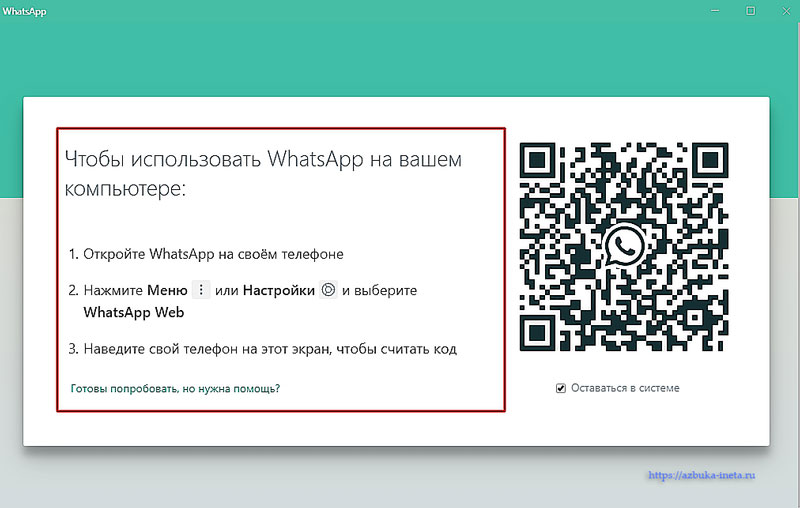
Особенно удобно то, что вам не нужно оставаться онлайн с телефона, чтобы пользоваться WhatsApp Web после того, как вы соединили ваши устройства 🤯
Если вы много работаете на компьютере, использование WhatsApp Web для бизнеса позволяет вам удобство общаться с клиентами и пользоваться другими рабочими инструментами на компьютере одновременно.
Преимущества WhatsApp Business WebТеперь, когда вы знаете, что возможно сWhatsApp Web, мы покажем вам, как подключить ваш аккаунт WhatsApp Business с WhatsApp Web. Все, что вам нужно, это телефон с аккаунтом в приложении WhatsApp Business и компьютер, подключенный к Интернету.
Как использовать WhatsApp Business Web в браузере
Вы можете использовать любой браузер для подключения своего аккаунта WhatsApp Business к WhatsApp Web Business. Для начала выполните следующие простые шаги.
1. Перейдите на сайт https://web.whatsapp.com/. На экране появится QR-код WhatsApp Business Web.
Как войти в WhatsApp Web2. Откройте приложение WhatsApp Business на телефоне, перейдите в раздел Связанные устройства и нажмите Привязка устройства.
Откройте приложение WhatsApp Business на телефоне, перейдите в раздел Связанные устройства и нажмите Привязка устройства.
3. Используйте телефон, чтобы отсканировать QR-код, который есть на экране. После подключения аккаунта вы можете начать использовать WhatsApp Web для бизнеса прямо в браузере.
Как выглядит интерфейс WhatsApp Web в браузере после подключения с телефономКак использовать WhatsApp Business на компьютере: Веб-приложение для Windows
Если вы предпочитаете, чтобы браузер и приложение WhatsApp Business были разделены, используйте приложение для компьютеров — WhatsApp Business Desktop. Выполните следующие шаги, чтобы начать использовать WhatsApp Business прямо на вашем ПК.
1. Перейдите в Microsoft Store и скачайте WhatsApp Desktop. Затем откройте приложение. На экране появится QR-код. Он будет выглядеть аналогично логину WhatsApp Business Web.
2. Откройте приложение WhatsApp Business на телефоне, перейдите в раздел Связанные устройства и нажмите Привязка устройства.
Как подключить приложение WhatsApp Business к Whatsapp Business Desktop3. Используйте телефон, чтобы отсканировать QR-код на экране компьютера. После подключения учетной записи там сразу появится интерфейс чата WhatsApp и вы сможете начать пользоваться WhatsApp Business с компьютера.
Интерфейс WhatsApp Business Desktop после подключения телефонаКак использовать WhatsApp Business на компьютере: Веб-приложение для Mac
Использование WhatsApp Business Web на Mac аналогично использованию приложения WhatsApp на Windows. Выполните следующие шаги, чтобы начать использовать приложение WhatsApp Business на компьютере.
1. Перейдите в App Store и скачайте WhatsApp Desktop. Затем откройте приложение на компьютере. На экране появится QR-код.
На экране появится QR-код.
2. Откройте приложение WhatsApp Business на телефоне, перейдите в раздел Связанные устройства и нажмите Привязка устройства.
Как подключить приложение WhatsApp Business к Whatsapp Business Desktop3. Используйте телефон для сканирования QR-кода, отображаемого на экране компьютера. После подключения учетной записи вы можете начать пользоваться приложением WhatsApp для компьютеров (Desktop).
Интерфейс WhatsApp Business Desktop после подключения телефонаУ вас более 5 сотрудников, работающих с клиентами, которым необходимо использовать WhatsApp одновременно? Вам понадобится WhatsApp Business API. Читайте дальше, чтобы узнать, как WhatsApp Business API может помочь вашему бизнесу.
WhatsApp Business Desktop для нескольких пользователей
WhatsApp Business Web отлично подходит для малого бизнеса, где достаточно 5-и устройств. Однако, когда ваш бизнес растет и вам нужно больше людей для управления аккаунтом WhatsApp Business, вам лучше всего перейти на WhatsApp Business API.
WhatsApp Business API предназначен для средних и крупных предприятий с группами пользователей. Он обладает более продвинутыми функциями, такими как автоматическое назначение, отслеживание производительности и поддержка интеграции с третьими сторонами при подключении к почтовому ящику, такому как respond.io.
Читать далее
Мы надеемся, что это статья была полезна для вас. Вот еще полезная информация про WhatsApp для бизнеса.
- Многопользовательский WhatsApp Business
- WhatsApp Business API
- WhatsApp Business App
WhatsApp Desktop не работает в Windows? 8 советов, как это исправить
Использование WhatsApp Desktop — отличный способ хранить все важные сообщения и уведомления в одном месте. Кроме того, это повышает вашу производительность, поскольку вам не нужно постоянно проверять свой телефон или беспокоиться о том, что что-то упустили.
Приложение запущено в 2016 году и постоянно обновляется и улучшается. Однако иногда вы можете столкнуться с проблемами в работе приложения.
В этом случае вы можете попробовать решения, перечисленные ниже, чтобы исправить приложение WhatsApp Desktop.
1. Выйдите из WhatsApp и вернитесь в него
WhatsApp может работать со сбоями в Windows из-за временного сбоя. Самый простой способ исправить это — выйти из системы и снова войти в нее. В окне WhatsApp нажмите значок Настройки и выберите Выйти .
Затем откройте WhatsApp на своем телефоне и нажмите Связанные устройства > Привязать устройство , чтобы снова войти в систему на своем компьютере.
Кроме того, взгляните на список связанных устройств, поскольку WhatsApp может вести себя странно, если вы все еще вошли в систему более чем на одном компьютере. Нажмите и удерживайте одно из устройств и выберите Выйти .
2. Сбросьте настройки приложения WhatsApp для ПК
Восстановление настроек приложения по умолчанию может решить вашу проблему. Вот как вы можете сбросить приложение WhatsApp Desktop в Windows 10:
- Щелкните правой кнопкой мыши Пуск , затем выберите Настройки > Приложения .

- Выберите Приложение и функции .
- В списке приложений выберите WhatsApp и нажмите Дополнительные параметры .
- Выберите Кнопка сброса .
- Откройте WhatsApp и проверьте, работает ли он.
Вы можете сбросить WhatsApp через настройки Windows, только если вы загрузили его из Microsoft Store.
3. Закройте WhatsApp с помощью диспетчера задач
Возможно, служба WhatsApp работает в фоновом режиме, что препятствует правильной работе приложения. Чтобы это исправить, вы должны полностью закрыть приложение.
Вот как это сделать:
- Нажмите Ctrl + Shift + Esc для вызова диспетчера задач .
- На вкладке Процессы выберите WhatsApp .
- Нажмите кнопку Завершить задачу .
Запустите приложение еще раз и посмотрите, работает ли оно.
4. Подключите телефон и компьютер к одной и той же сети Wi-Fi
Есть одна вещь, которая могла ускользнуть от вашего внимания: к какой сети вы подключены.
Хотя вам может показаться, что это не имеет смысла, вам следует подключить компьютер и телефон к одной и той же сети Wi-Fi, если вы планируете использовать приложение WhatsApp Desktop.
Кажется, иногда это решает проблему, когда возникают проблемы с подключением. Но если вы не можете подключить какое-либо устройство к своей сети, возможно, вы столкнулись с более серьезной проблемой.
5. Обновите WhatsApp Desktop
WhatsApp может работать с ошибками из-за устаревшей версии. К счастью, вы можете обновить его через Microsoft Store.
Запустите Microsoft Store и перейдите в библиотеку . Там нажмите кнопку Получить обновления , чтобы установить все ожидающие обновления для ваших приложений.
6. Дайте WhatsApp правильные разрешения
Если у WhatsApp проблемы с синхронизацией ваших сообщений, возможно, у него нет разрешения на работу в фоновом режиме. Вот как это можно проверить:
Вот как это можно проверить:
- Нажмите клавишу Windows + I , чтобы открыть настройки.
- Перейдите в раздел Приложения > Установленные приложения и найдите WhatsApp .
- Щелкните трехточечный значок рядом с ним.
- Выбрать Дополнительные параметры .
- Из Разрешения фоновых приложений выберите Всегда .
Кроме того, WhatsApp может иметь ограниченную функциональность, если вы запретили ему доступ к микрофону и камере вашего компьютера. Взгляните на раздел Разрешения приложений , чтобы убедиться, что ваша проблема не вызвана неправильными настройками системы.
После того, как вы закончите настройку разрешений WhatsApp, перезапустите приложение и проверьте, все ли работает должным образом.
7. Переустановите приложение WhatsApp
Если вы не можете открыть приложение, попробуйте полностью его переустановить.
Вы можете удалить приложение из меню Настройки или просто найти его в строке поиска Windows и выбрать Удалить . Затем вы можете загрузить и установить его снова.
Убедитесь, что вы загрузили WhatsApp Desktop с веб-сайта WhatsApp или из Магазина Windows. Если вы загружаете приложение с ненадежных сторонних веб-сайтов, вы можете сделать свой компьютер уязвимым для атак вредоносных программ.
8. Запустите средство устранения неполадок с Интернетом
Если приложение зависло в бесконечном цикле загрузки, возможно, возникла проблема с подключением к Интернету. Вы можете использовать встроенное средство устранения неполадок Windows, чтобы быстро исправить это.
Для этого:
- Нажмите Пуск > Настройки > Обновление и безопасность .
- В меню слева выберите Устранение неполадок .
- Щелкните Дополнительные средства устранения неполадок .

- Выберите Интернет-соединения > Запустите средство устранения неполадок , чтобы запустить процесс.
Это сообщит вам, есть ли проблема с подключением к Интернету, которую необходимо исправить и которая мешает работе WhatsApp Desktop.
Fix WhatsApp Desktop
Надеемся, наши советы помогли вам исправить WhatsApp Desktop, и теперь вы используете его без проблем.
Когда вы спешите, вы можете переключиться на WhatsApp Web. Оно имеет большинство тех же функций, что и настольное приложение, так что вы ничего не пропустите.
Как сделать видеозвонок в WhatsApp Web на ноутбуке[2023]
Ричард Беннетт
16 мая 2023 г. • Проверенные решения
Нам интересно, как совершать видеозвонки в WhatsApp web на ноутбуках, а не на телефонах? Это можно сделать, обещаем! Мы попытались объяснить это немного подробнее после того, как узнали, что не все знают, как все это работает.
WhatsApp — одно из наших любимых приложений для общения, особенно полезное, когда мы все застряли дома в укрытии от вируса.
- Часть 1. Можно ли совершать видеозвонки в WhatsApp Desktop
- Часть 2. Как сделать видеозвонок из WhatsApp Web на ноутбуке
- Часть 3: веб-альтернатива WhatsApp
Часть 1. Можно ли совершать видеозвонки на настольном компьютере WhatsApp
К сожалению, вы не можете использовать WhatsApp на рабочем столе для прямого видеозвонка. Однако вы можете использовать другое стороннее программное обеспечение для эмуляции видеовызова WhatsApp на рабочем столе. Помимо видеозвонков, вы можете использовать другие функции, как на телефоне.
Любой, кто спрашивает: «Как я могу сделать видеозвонок в WhatsApp Web?» находится в нужном месте.
Часть 2.
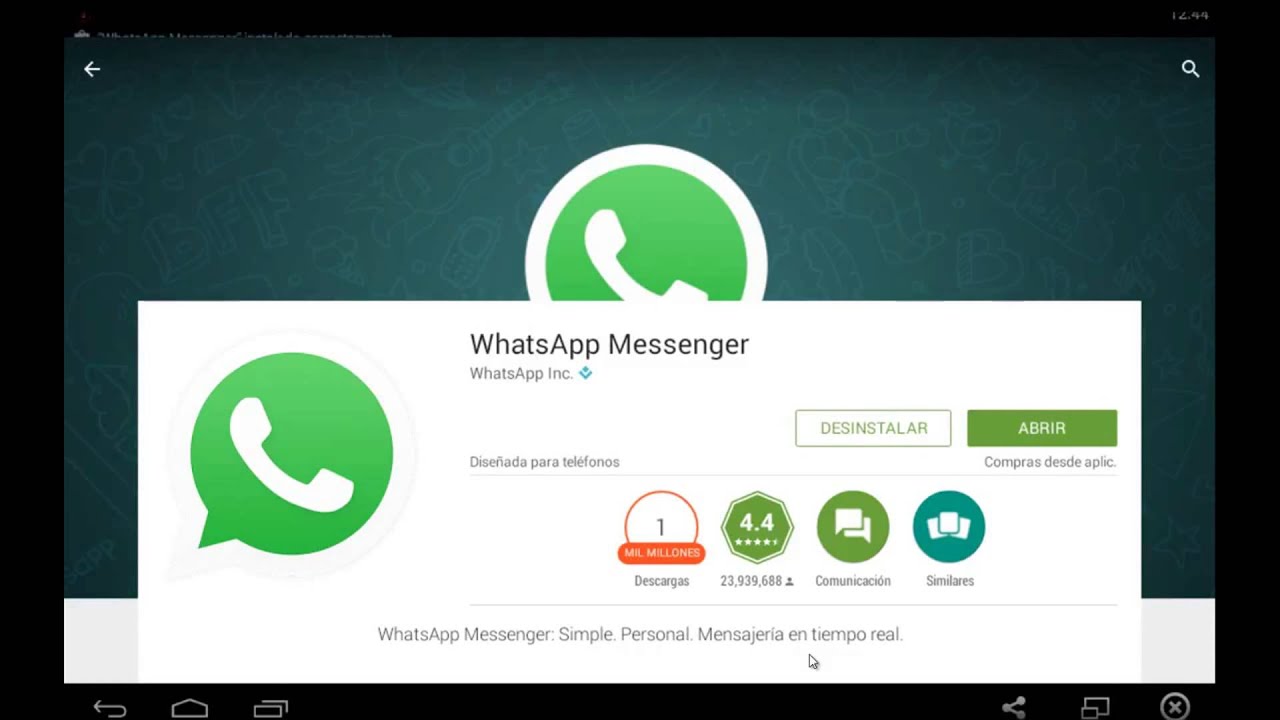 Как совершать видеозвонки из WhatsApp Web на ноутбуке
Как совершать видеозвонки из WhatsApp Web на ноутбукеКаждый, кто провел небольшое исследование, увидит, что вы можете использовать WhatsApp Web для совершения звонков и отправки сообщений. На первый взгляд кажется, что элементы управления такие же, но вы более ограничены в возможностях, потому что, похоже, вы не можете совершать видеозвонки.
Вам нужен эмулятор. Эта умная маленькая технология была впервые изобретена для таких вещей, как игра в ретро-видеоигры на современном ПК. Эмулятор соединяет недостающие шифрования между двумя технологиями. В случае с продуктом под названием Bluestacks он позволит вам запускать WhatsApp, как если бы он был на вашем телефоне, но делать это через ваш компьютер.
Все, что вам нужно сделать, это следовать этим инструкциям, и вы будете совершать видеозвонки в веб-версии WhatsApp на ноутбуке в кратчайшие сроки!
В несколько простых шагов:
- Загрузите эмулятор — на данный момент Bluestacks считается фаворитом в отрасли.

- Выберите «Сохранить», затем запустите приложение. Дайте время установить.
- Настройте свою учетную запись в приложении и войдите в Google для синхронизации.
- Найдите WhatsApp в магазине Play или Apple и загрузите его.
- Откройте его через Bluestacks и установите WhatsApp с той же учетной записью на вашем телефоне.
- Теперь вы можете видеть все свои контакты в WhatsApp, а также можете добавлять сюда других людей.
- Выберите друга, чтобы начать разговор, а затем нажмите кнопку видеозвонка в правом верхнем углу. Весь процесс прост, как на телефоне.
Отсюда начнется загрузка WhatsApp, и вы узнаете, как совершать видеозвонки в веб-версии WhatsApp на ноутбуках.
Часть 3: Веб-альтернатива WhatsApp
Есть 3 веб-альтернативы WhatsApp, которые мы можем придумать сразу.
1.
 Skype Online
Skype OnlineSkype — одно из самых старых приложений для видеозвонков и веб-звонков. Это дает вам местный международный идентификатор, чтобы совершать междугородние звонки бесплатно и намного проще. Он также имеет несколько отличных функций, если вам нужно работать из дома или проводить видеоконференции. Skype имеет отличную поддержку клиентов и несколько замечательных надстроек, которые делают работу с ним более доступной. Когда дело доходит до индивидуальной профессиональной отделки, то Skype обладает наибольшим опытом. Вы также можете легко записать видеозвонок Skype.
2. Google Duo
Если вы не можете понять, как совершать видеозвонки в WhatsApp Web на ноутбуках, Google Duo — отличная альтернатива. Он позволяет вести видео- и аудиочат в формате HD при работе с низкой пропускной способностью или плохим Wi-Fi. Он полностью совместим со всеми вещами, созданными Google, и работает, войдя в свою учетную запись Google, поэтому вашим друзьям не нужно много делать, если вы пригласите их на звонок.
3. Facebook Messenger
Если вы не собираетесь много общаться в групповом чате, то видеозвонки в Messenger — это надежный способ увидеться с друзьями во время блокировки. У большинства людей есть Facebook, он будет работать со всеми их продуктами, и присоединиться к нему так же просто, как щелкнуть ссылку. Недостатком является то, что это работает, только если FB знает, кто вы. Если вы закрыли у них свой аккаунт, то вам нужно будет начинать с нуля. При этом аудио и видео четкие, вы можете добавить общий доступ к файлам, и у вас есть возможность мгновенного сообщения в любое время. Кроме того, он будет синхронизироваться с вашими контактами почти так же, как Google Duo.
Округление
Так что, если вы не можете понять, как звонить в WhatsApp с ПК, воспользуйтесь другими нашими рекомендациями по поддержанию связи. WhatsApp — это удивительно безопасный зашифрованный сервис обмена сообщениями, но он не единственный на рынке.




Ваш комментарий будет первым